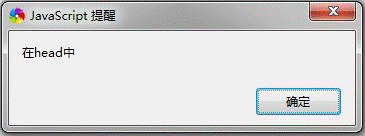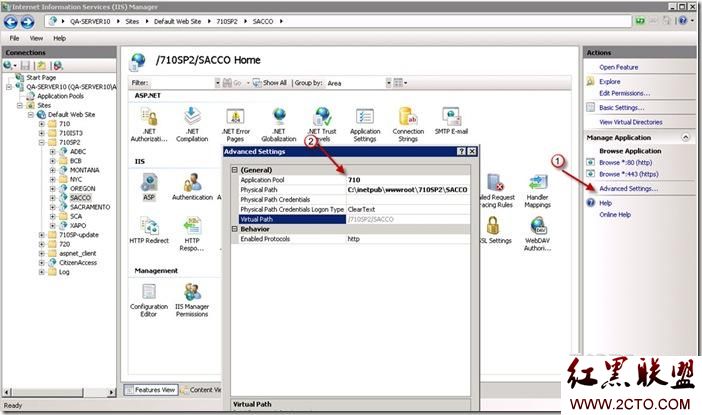网上购物系统(Task010)——登录控件的使用(登录控件的基本配置)
一、配置aspnetdb数据库
使用登录控件,由于要使用membership,首先需要ASP.NET配置的数据库aspnetdb的支持。配置这个数据库的操作如下:
1、新建数据库NetShopServices
2、进入C:\WINDOWS\Microsoft.NET\Framework\v2.0.xxxxx(vs2010的目录是v4.0.xxxx)这个目录下,找到aspnet_regsql.exe直接双击运行,就会弹出一个界面。
2、直接下一步。第二个界面让我们选择是添加表结构还是移除,我们当然选择添加,继续下一步。
3、在这个界面中需要填写服务器ip地址以及身份验证信息。在填写完毕后,选择将表结构添加到NetShopServices数据库中了。
需要注意的是:如果选择默认,则会创建一个新的名叫aspnetdb的数据库,然后将表结构加入其中。一路下一步就完成了数据库结构的添加。
二、Web.Config文件中进行如下配置
1、添加连接字符串
[html] <add name="NetShopMembershipConnString" connectionString="server=.\sqlexpress;database=NetShopServices;integrated security=SSPI;" providerName="System.Data.SqlClient" />
<add name="NetShopMembershipConnString" connectionString="server=.\sqlexpress;database=NetShopServices;integrated security=SSPI;" providerName="System.Data.SqlClient" />
2、配置membership
[html] <system.web>
<membership defaultProvider="SQLMembershipProvider1">
<providers>
<add name="SQLMembershipProvider1"
type="System.Web.Security.SqlMembershipProvider"
connectionStringName="NetShopMembershipConnString"
applicationName="WestGarden"
minRequiredPasswordLength="1"
minRequiredNonalphanumericCharacters="0"
passwordFormat="Clear"/>
</providers>
</membership>
<system.web>
<system.web>
<membership defaultProvider="SQLMembershipProvider1">
<providers>
<add name="SQLMembershipProvider1"
type="System.Web.Security.SqlMembershipProvider"
connectionStringName="NetShopMembershipConnString"
applicationName="WestGarden"
minRequiredPasswordLength="1"
minRequiredNonalphanumericCharacters="0"
passwordFormat="Clear"/>
</providers>
</membership>
<system.web>
三、添加NewUser.aspx,选择母版MasterPage.master。
四、添加登录控件CreateUserWizard,直接拖入,默认设置即可:
[html] <asp:Content ID="cntPage" ContentPlaceHolderID="cphPage" Runat="Server">
<asp:CreateUserWizard ID="CreateUserWizard" runat="server">
<WizardSteps>
<asp:CreateUserWizardStep runat="server">
</asp:CreateUserWizardStep>
<asp:CompleteWizardStep runat="server">
</asp:CompleteWizardStep>
</WizardSteps>
</asp:CreateUserWizard>
</asp:Content>
<asp:Content ID="cntPage" ContentPlaceHolderID="cphPage" Runat="Server">
<asp:CreateUserWizard ID="CreateUserWizard" runat="server">
<WizardSteps>
<asp:CreateUserWizardStep runat="server">
</asp:CreateUserWizardStep>
<asp:CompleteWizardStep runat="server">
</asp:CompleteWizardStep>
</WizardSteps>
</asp:CreateUserWizard>
</asp:Content>
五、修改页面标题
Title="用户注册"
六、此时可运行、注册并查看结果。
【技术要点】
1、CreateUserWizard控件的运行需要membership类的支持,membership类的设置在Web.config文件中。
2、minRequiredPasswordLength="1"、minRequiredNonalphanumericCharacters="0"
密码最小长度为1,需要特殊字符@、#等的个数最少为0,也就是可以没有。
3、SqlMembershipProvider.的passwordFormat属性是设置密码格式的,通常设置为Hashed,暂时设置为Clear是为了查看方便。
4、注册完成后,可在数据库中查看注册情况:
用户名UserName在表aspnet_Users中;
密码Password、电子邮件Email、安全提示问题PasswordQuestion、安全答案PasswordAnswer都在表aspnet_Membership中
作者 yousuosi
补充:Web开发 , ASP.Net ,